YouTube 直播下載3種方法教學
網路上的大部分流量來自各種平台上的線上直播影片。其中,YouTube 已成為使用最廣泛的直播平台之一。您是否知道 YouTube 上每分鐘上傳的影片內容超過 400 小時?這進一步表明其人口數量甚至比有線電視還要多。本文重點介紹了從 YouTube 下載直播的不同方式。
下載 YouTube 直播的最快方法
如果您正在尋找下載 YouTube 直播影片的最佳方式, HitPaw Univd (HitPaw Video Converter)是最佳選擇。使用 HitPaw Univd的影片下載器功能,您可以僅透過 URL 從 YouTube 下載直播影片。
軟體特點:
- 將 YT 直播影片下載為 MP4 1080P。
- 從 YT、Facebook、Twitter、TikTok 和其他 10000 多個網站下載影片。
- 將 YouTube 轉換為 MP3 320kbps。
- 超快的影片下載速度
- 最高支援8K分辨率
- 支援大量影片下載
- 自動偵測播放清單中的影片並批量下載整個 YouTube 播放清單
- 將下載的串流影片轉換為任何其他格式
- 根據您的要求編輯影片:剪切、合併、添加濾鏡、添加浮水印、更改播放速度等。
如何使用 HitPaw Univd 下載 YouTube 直播
請按照下面給出的步驟了解如何使用 HitPaw Univd 下載 YouTube 直播。
步驟1:在 PC 或 Mac 電腦上免費下載 HitPaw Univd。在電腦上安裝並啟動它。
步驟2:從下載選單中,請選擇「YouTube 直播下載」。
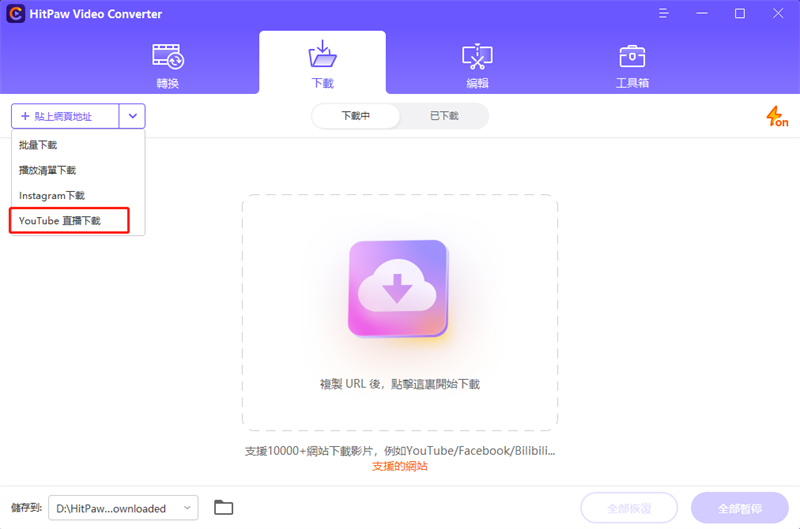
步驟3:前往 YouTube 並打開正在進行的直播。從瀏覽器網址列複製其 URL。
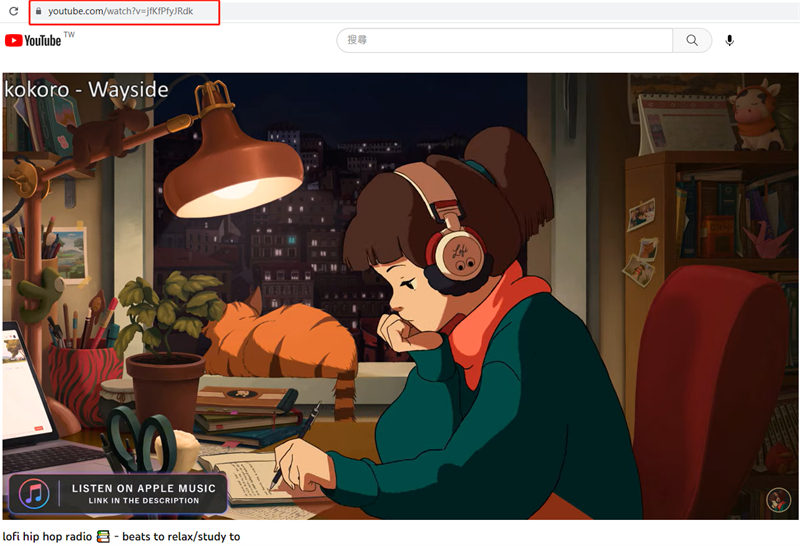
步驟4:將此連結貼到「YouTube 直播下載」,然後點擊「分析」。該程式將開始分析即時連結。
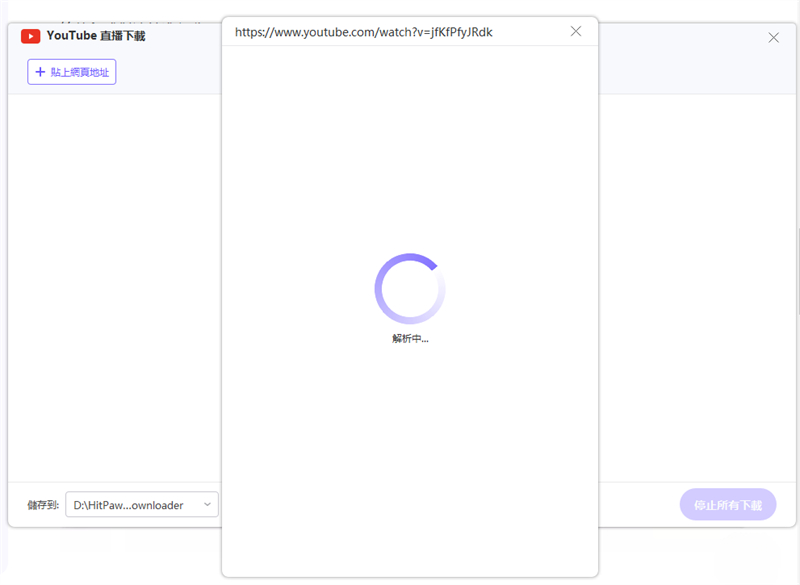
步驟5:分析完成後,您可以選擇儲存直播影片的解析度。點擊“下載”按鈕開始下載 YT 直播。
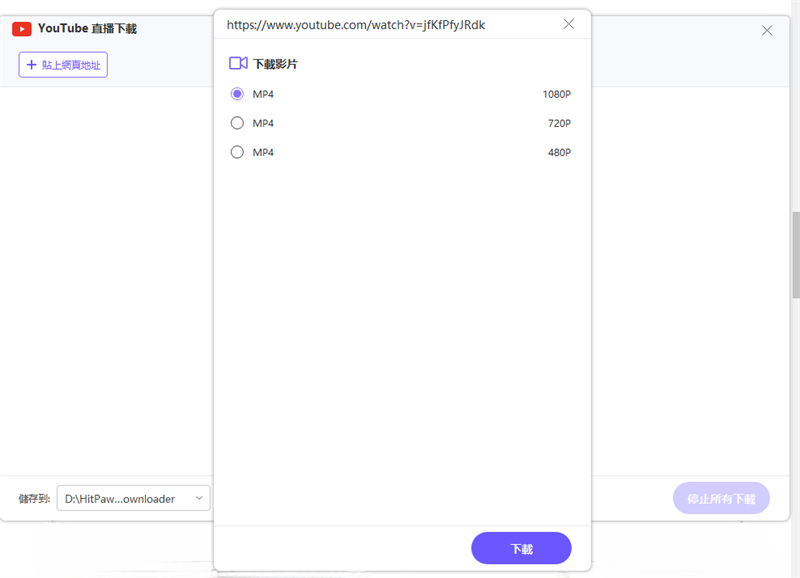
步驟6:該程式在直播結束後從 YouTube 下載直播串流。您可以從「已下載」標籤存取下載的即時影片。
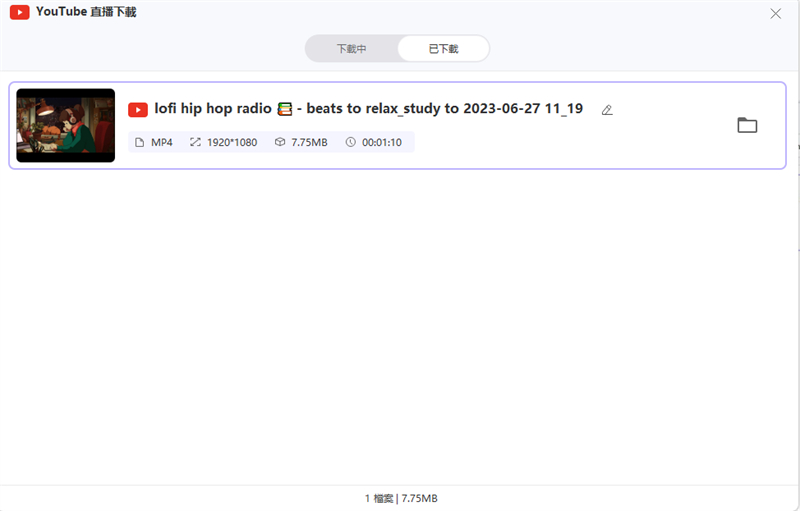
使用 HitPaw Univd 下載 YouTube 直播就是這麼簡單。
下載 YouTube 直播的普通方法
VLC 是一個流行的開源程式,它與 Windows 和 Mac 媒體播放器整合。許多用戶不知道的是,它具有從網路上下載 YouTube 直播的隱藏功能。雖然它支援影片下載,但它並不是下載 YouTube 直播影片的最佳選擇。當您嘗試執行此操作時,會不斷出現一些錯誤,有時甚至會影響下載影片的品質。如果您仍想嘗試此方法,可以查看下面給出的步驟,使用 VLC 下載 YouTube 直播影片。
- 1.在您的電腦上啟動 VLC 播放器。
- 2.複製 YouTube 直播影片的 URL。
- 3.在 VLC 中,從頂部選單轉到“媒體”選單,然後選擇“開啟網路串流...”
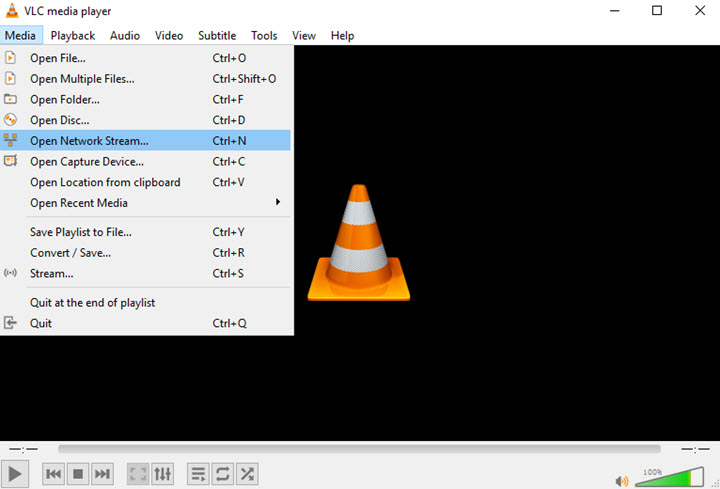
- 4.切換到「網路」選項卡,將 YouTube 直播影片的 URL 連結貼到提供的空間中,並將右下角的「播放」按鈕切換為「轉換」。

- 5.現在,為下載的檔案選擇一個設定文件,然後點擊「開始」按鈕開始下載 YouTube 串流影片。
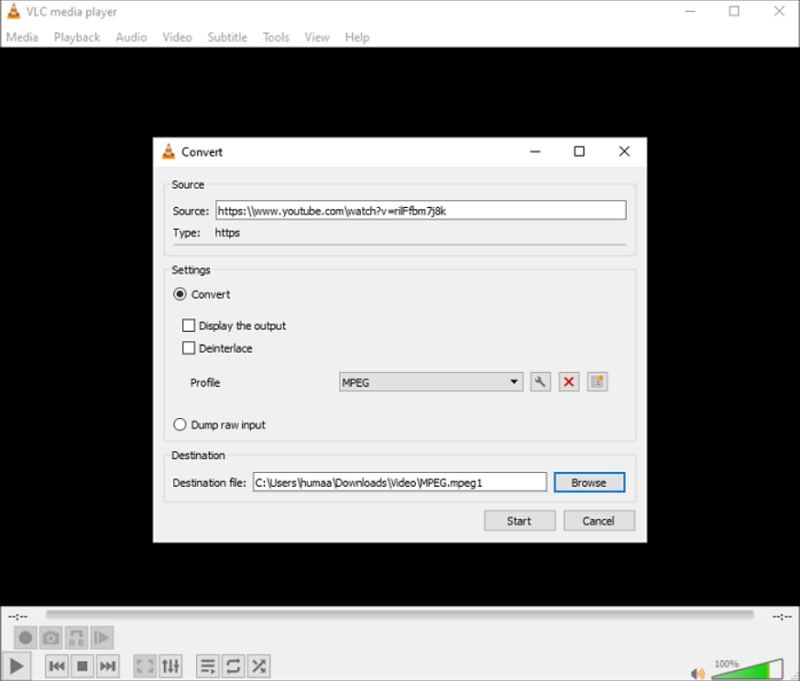
下載 YouTube 直播在線方法
免費下載 YouTube 直播影片的另一種方法是使用 download4.cc 工具。使用這個免費的 YouTube 串流下載工具,您只需單擊即可從互聯網上下載任何影片。請依照以下步驟了解如何使用 download4.cc 下載 YouTube 直播影片。
步驟1:複製YouTube直播影片的影片連結。
步驟2:在任何可以存取的瀏覽器中輸入download4.cc,並將此連結貼到該免費下載器的搜尋框中,然後按一下「下載」。

第 3 步:您可以免費下載高達 720p 的影片。對於 1080p 或更高版本,您可以升級到桌面版本。

然後,您將藉助此 YouTube 直播下載器在線下載您想要的 YouTube 直播影片。
有關 YouTube 直播下載的常見問題解答
1. 如何將 YouTube 直播影片下載並儲存到我的 iPhone 上?
您可以透過兩種不同的方式將 YouTube 串流下載到您的 iPhone:
- 在您的電腦上下載 YouTube 直播影片,然後將下載的影片傳輸到您的 iPhone。
- 將 YouTube 直播影片下載器直接安裝到您的 iPhone 上。
雖然可以在 iPhone 上下載並儲存 YouTube 直播影片,但仍然不建議這樣做,因為它最終會佔用 iPhone 上的大量內存空間。
2. 我可以從 YouTube 下載自己的直播嗎?
是的,您可以從自己的直播下載 YouTube 直播影片。YouTube直播結束後,您需要進入「工作室」並選擇「內容」。現在,切換到“直播”選項卡並從那裡選擇您的直播。
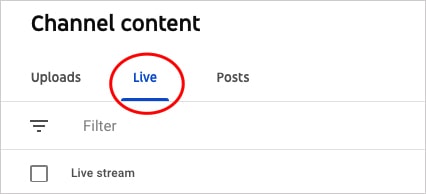
總結
YouTube 是使用最廣泛的線上直播影片平台之一。如果您想從 YouTube 下載直播影片但不知道如何操作,這篇文章非常適合您。儘管上述所有方法都可行,但在不影響品質的情況下下載 YouTube 直播影片的最佳、最快方法是使用 HitPaw Univd (HitPaw Video Converter)。也可以使用工具箱內置的錄製 YouTube 直播功能。












分享文章至:
選擇產品評分:
Joshua
HitPaw 特邀主編
熱衷於分享3C及各類軟體資訊,希望能夠透過撰寫文章,幫助大家瞭解更多影像處理的技巧和相關的AI資訊。
檢視所有文章留言
為HitPaw留下您的寶貴意見/點評